引言
C语言作为一种基础且强大的编程语言,在各个领域都有广泛的应用。在Windows系统中,使用CMD窗口运行C语言程序是一种常见且高效的方式。本文将详细讲解如何在CMD窗口中高效运行C语言程序,包括安装编译器、编写代码、编译运行以及代码调试等步骤。
一、安装编译器
选择编译器:在Windows系统中,常用的C语言编译器有MinGW、Visual Studio等。这里以MinGW为例进行讲解。
下载与安装:访问MinGW官方网站下载安装包,并按照提示完成安装。
配置环境变量:在系统属性->高级系统设置->环境变量中,将MinGW的bin目录路径添加到系统的PATH变量中。
二、编写C语言代码
选择文本编辑器:可以使用记事本、VS Code等文本编辑器编写C语言代码。
编写代码:以下是一个简单的C语言程序示例:
#include
int main() {
printf("Hello, World!\n");
return 0;
}
保存文件:将代码保存为.c文件,例如hello.c。
三、编译运行
打开CMD窗口:按下Win + R键,输入cmd并回车。
定位到代码目录:使用cd命令切换到代码所在的目录,例如cd C:\Users\YourUsername\Documents。
编译代码:使用以下命令编译代码:
gcc -o hello hello.c
这条命令将生成一个名为hello.exe的可执行文件。
运行程序:在CMD窗口中输入以下命令运行程序:
./hello
程序将输出Hello, World!。
四、代码调试
使用GDB调试器:MinGW中自带了GDB调试器,可以用来调试C语言程序。
启动GDB调试器:在CMD窗口中输入以下命令启动GDB调试器:
gdb hello.exe
设置断点:在GDB中,可以使用break命令设置断点,例如:
break main
运行程序:使用run命令运行程序,程序将在设置断点的地方暂停。
查看变量值:使用print命令查看变量值,例如:
print a
继续执行:使用next或step命令继续执行程序。
五、总结
通过以上步骤,您可以在CMD窗口中高效运行C语言程序,并进行代码调试。希望本文对您有所帮助。